In questo tutorial filezilla verranno spiegate tutte le caratteristiche di uno tra i client server più interessanti attualmente presenti sul mercato.
Prima di partire con questo tutorial filezilla è bene fare un piccolo preambolo in modo da non avere problemi in seguito. Filezilla è un client che usa il protocollo ftp, file transfer protocol, che consente di modificare i file presenti in un sito web aggiungendo, eliminando o spostando grandi mole di dati in un lasso di tempo relativamente breve, dipende dalla connessione che si usa e da quanta banda gli si concede. Questo software è completamente gratuito ed è sempre bene scaricarlo dal sito ufficiale.
Tenendo presente ciò che si è detto in precedenza possiamo far partire la parte introduttiva del nostro tutorial filezilla per cominciare a prendere un pò di dimestichezza con questo tipo di programma vediamo la prima parte di Filezilla: i menu.
 Qui troviamo tutti i comandi che permettono al software di funzionare correttamente. Quindi si parte da File dove vi sono le voci per gestire i siti, visualizzare se in uno specifico sito sono in corso dei lavori, aprire o chiudere delle schede ed uscire dal programma. In modifica troviamo invece le impostazioni, la voce per eliminare i dati personali e per configurare la rete. Il terzo è Visualizza dal quale è possibile reperire tutte le informazioni riguardanti l’applicazione e in Trasferimento e Server troviamo le azioni e le informazioni riguardo il trasferimento dei file e lo stato del server al quale ci si è connesso. Gli ultimi due, segnalibri e aiuto, sono un pò meno importanti e servono per inserire/eliminare preferiti ed entrare nella guida. Il secondo è un accesso facilitato al menu generale.
Qui troviamo tutti i comandi che permettono al software di funzionare correttamente. Quindi si parte da File dove vi sono le voci per gestire i siti, visualizzare se in uno specifico sito sono in corso dei lavori, aprire o chiudere delle schede ed uscire dal programma. In modifica troviamo invece le impostazioni, la voce per eliminare i dati personali e per configurare la rete. Il terzo è Visualizza dal quale è possibile reperire tutte le informazioni riguardanti l’applicazione e in Trasferimento e Server troviamo le azioni e le informazioni riguardo il trasferimento dei file e lo stato del server al quale ci si è connesso. Gli ultimi due, segnalibri e aiuto, sono un pò meno importanti e servono per inserire/eliminare preferiti ed entrare nella guida. Il secondo è un accesso facilitato al menu generale.
Tutorial Filezilla: andiamo a connetterci
 La seconda parte di Filezilla serve per inserire tutti i dati necessari per connettersi al server quindi l’hostname, per esempio file.it, il nome utente, per esempio file, e la password, per esempio filefile, quindi il tasto di connessione rapida per entrare nel server. L’ultimo campo, la porta, è meglio lasciarlo vuoto se non diversamente specificato. La finestra che si trova immediatamente in basso serve a visualizzare i log della connessione.
La seconda parte di Filezilla serve per inserire tutti i dati necessari per connettersi al server quindi l’hostname, per esempio file.it, il nome utente, per esempio file, e la password, per esempio filefile, quindi il tasto di connessione rapida per entrare nel server. L’ultimo campo, la porta, è meglio lasciarlo vuoto se non diversamente specificato. La finestra che si trova immediatamente in basso serve a visualizzare i log della connessione.
Tutorial Filezilla: ricerca dei file da modificare
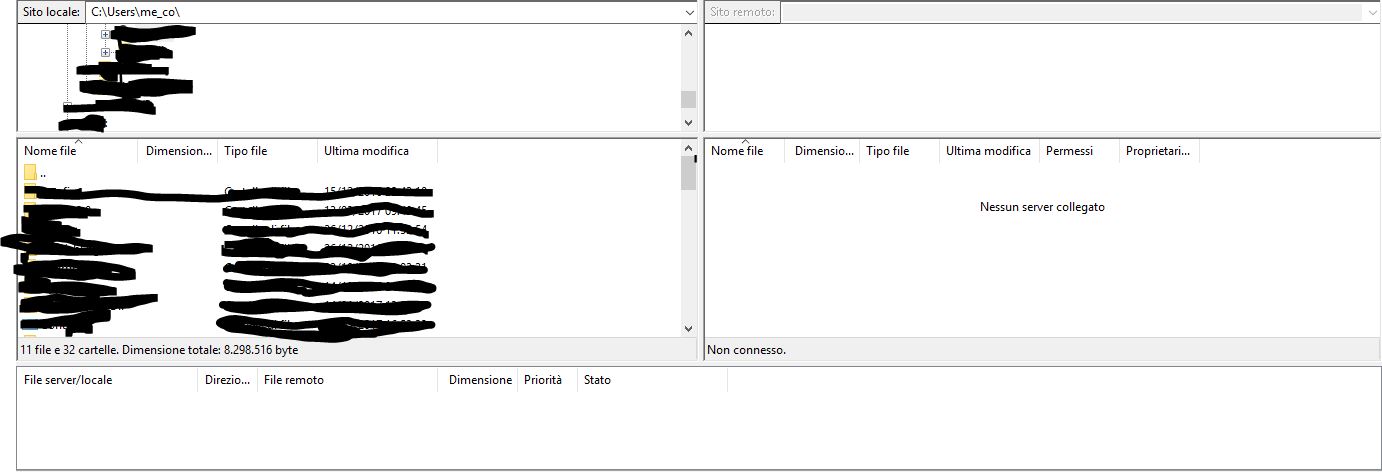 In quest parte dell’applicazione è possibile trovare i file presenti nel server che devono essere modificati.
In quest parte dell’applicazione è possibile trovare i file presenti nel server che devono essere modificati.
Tutorial Filezilla: lo stato del server
 In quest’ultima parte è possibile andare a controllare, tramite un menu i trasferimenti riusciti, la coda e quelli non completati.
In quest’ultima parte è possibile andare a controllare, tramite un menu i trasferimenti riusciti, la coda e quelli non completati.
